Ați capturat vreodată un moment perfect pe iPhone, doar pentru a vă da seama mai târziu că videoclipul va arăta mai bine lateral sau cu susul în jos? Am fost acolo și poate fi enervant. Dar puteți roti un videoclip pe un iPhone folosind instrumentele încorporate, fără aplicații terțe? Răspunsul este da și este mai ușor decât ai putea crede. Dacă încercați să schimbați un videoclip pentru iPhone de la portret la orientare peisaj, îl puteți face direct din aplicația Photos. Continuați să citiți pentru a afla cum să rotiți un videoclip pe un iPhone cu doar câteva apăsări:
Pasul 1. Deschideți aplicația Photos
Primul lucru pe care trebuie să îl faceți este să deschideți fotografii pe iPhone. Aici sunt stocate toate videoclipurile și imaginile dvs. în mod implicit. Pictograma sa seamănă cu o floare cu petale de culoare curcubeu, așa că nu ar trebui să fie greu de găsit pe ecranul de pornire. Când o faceți, atingeți-o pentru a deschide aplicația Photos.


Deschideți fotografii în iOS
Pasul 2. Găsiți videoclipul pe care doriți să îl rotiți și să îl deschideți în aplicația Fotografică. O modalitate de a face acest lucru este navigând prin bibliotecă. Atingeți clipul pentru a-l deschide. I chose an adorable recording with puppies comforting each other while hiding inside a brick.
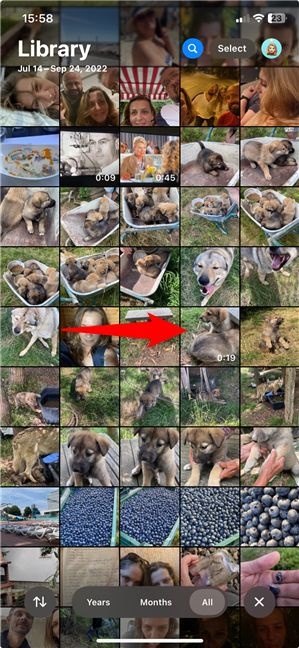
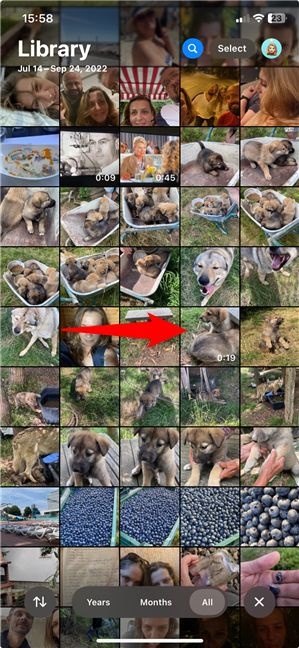
Deschideți videoclipul în care doriți să rotiți
videoclipul meu a fost destul Remember that you can find your recordings more easily by scrolling down to Media Types and tapping Videos, as shown below.
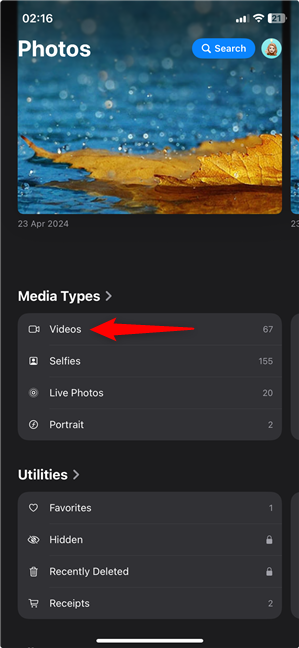
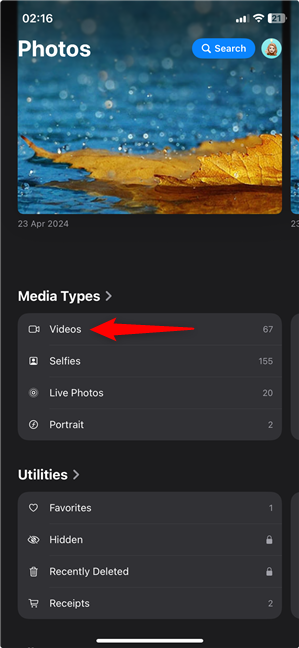
Accesați toate videoclipurile dvs.
tip: Dacă ștergeți accidental un videoclip sau un alt fișier, iată un ghid cu mai multe informații despre recuperarea fotografiilor, videoclipurilor, fișierelor și notelor din coșul de reciclare a iPhone.
Pasul 3. Începeți să editați videoclipul
când atingeți un videoclip, acesta deschide și începe să se joace pe o buclă. Puteți vedea butonul de editare în partea de jos a ecranului-se pare că trei glisoare orizontale. Dacă doriți să rotiți videoclipul iPhone sau să faceți modificări la acesta, atingeți Edit.
Atingeți cele trei diapozitive orizontale pentru a edita videoclipul dvs. butoane din partea de jos a ecranului. Tap the last one, Crop.


Atingeți butonul de cultură
Pasul 5. Rotiți videoclipul de pe iPhone-ul dvs.
în sfârșit, atingeți rotirea în top-lleft-ul dvs. a curved arrow.


Cum să rotiți un videoclip pe un iPhone
fiecare rotație rotind videoclipurile 90 de grade contra-clinve. Acest lucru este perfect dacă trebuie să comutați un videoclip pentru iPhone de la verticală la orizontală. Continuați să vă rotiți până când videoclipul dvs. este exact modul în care îl doriți.
Pasul 6. Salvați videoclipul
Când videoclipul dvs. are orientarea corectă, atingeți-vă în colțul din dreapta sus. Videoclipul dvs. editat este salvat peste originalul din biblioteca dvs. de fotografii.

atingeți pentru a salva video-ul rotativ
alternativ, apăsați cercul cu trei puncte drepte în conformitate cu un meniu. Apoi, alegeți salvare ca duplicat pentru a păstra videoclipul original, salvând și cel rotat. Am găsit acest lucru util ori de câte ori am fost nedecis cu privire la orientare.
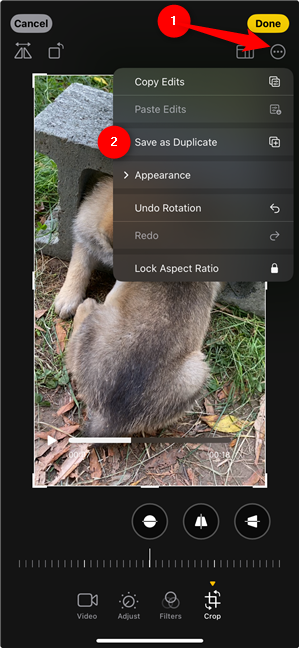
Salvați noul videoclip ca Duplicat
după salvarea modificărilor, obțineți un ecran în care vă puteți juca video cu nou. Iată ecranul cu noul meu videoclip:


videoclipul meu de cățeluș cu noua sa orientare
arată mult mai bine în acest fel, nu credeți? Și pentru toți iubitorii de cățeluși de acolo, iată complet clip (a fost s-a deplasat pe echipe Onedrive Cloud Storage).
Ce videoclip iPhone ați rotit?
Acum știți cum să rotiți videoclipuri pe un iPhone folosind aplicația de fotografii încorporate. Înainte de a închide acest ghid, anunță-mă ce videoclip ai vrut să rotești. Au fost implicate animale drăguțe, sau poate un moment amuzant din ultima voastră vacanță? Anunțați-mă în secțiunea de comentarii și vă rugăm să includeți videoclipuri adorabile. 🙂